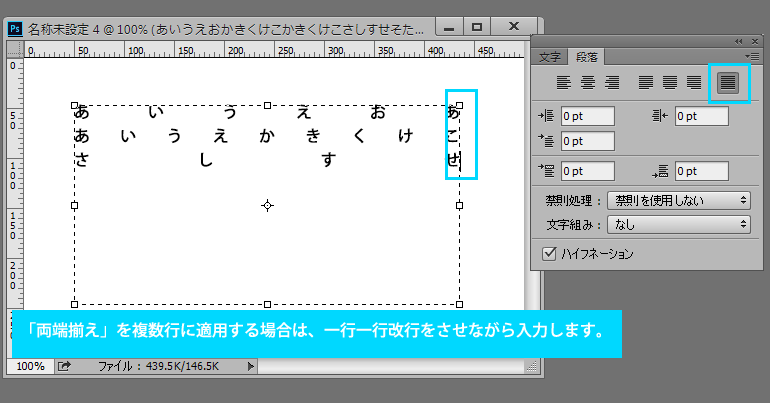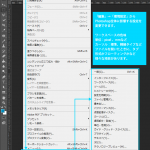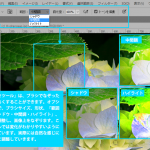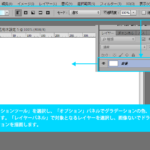「横書き文字ツール」を使用して、テキストを均等配置、両端揃えにするには、ただ普通に入力するだけでは機能しません。それは、均等配置、両端揃えをするための左右の幅が決まっていないからです。最初にテキストのバウンデイングボックスを作ってから設定を行ないます。
1
「テキストツール」を使い、画像ウィンドウ内で、普通にクリックして文字を入力した場合「段落パネル」の「均等配置」「両端揃え」のボタンは無効になっています。これは、通常の入力方法では、「均等配置」「両端揃え」をするための基準となるテキストの左右の範囲が決まっていないためです。
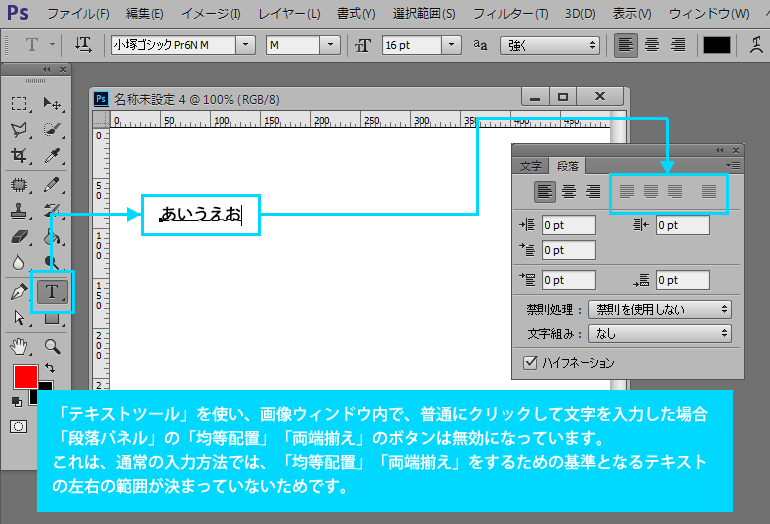
2
「テキストツール」を選択し、画像ウィンドウ内でクリックし、そのままドラッグしてテキストのバウンディングボックスを作成します。入力エリアができると、「段落パネル」の「均等配置」「両端揃え」が有効になっているのが確認できます。
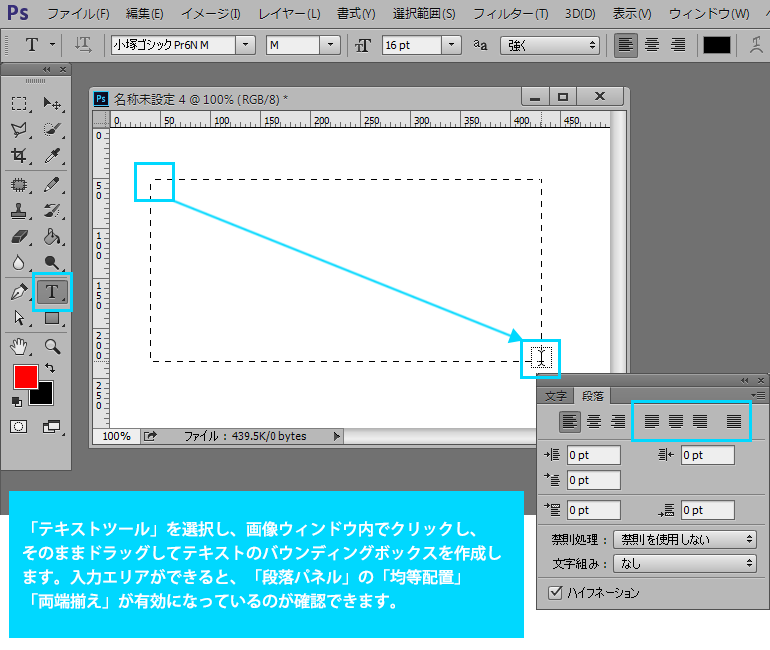
3
テキストのバウンディングボックスができたら、テキストを入力します。入力後「均等配置(最終行左揃え)」をクリックすると、行の右端の位置が揃います。沢山の文字を入力して右端をそろえたい場合に使用。
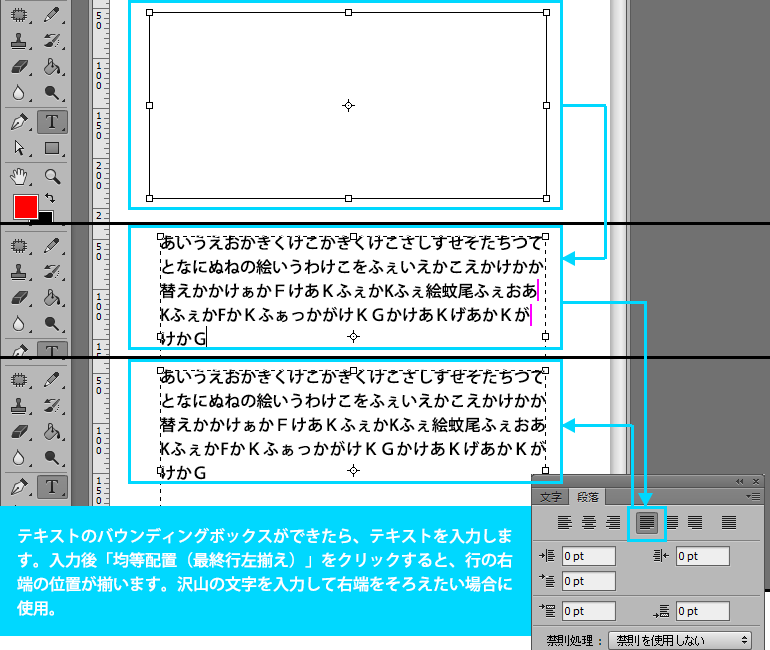
4
「均等配置(最終行中央揃え)」を選択した場合は、最終行が中央揃えになります。
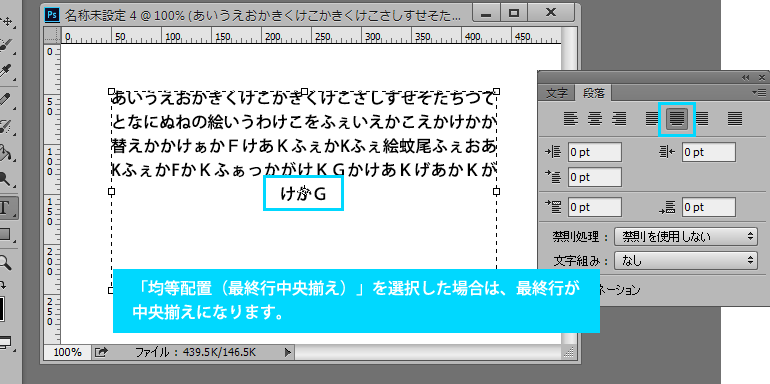
「均等配置(最終行右揃え)」を選択した場合は、最終行が右揃えになります。
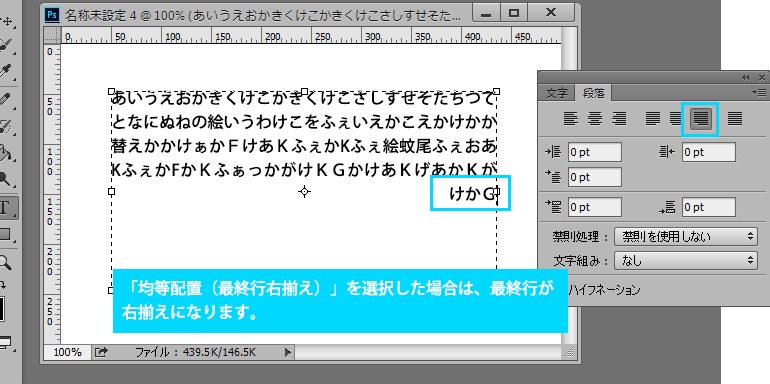
5
「両端揃え」を複数行に適用する場合は、一行一行改行をさせながら入力します。